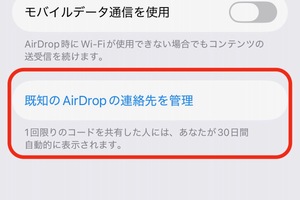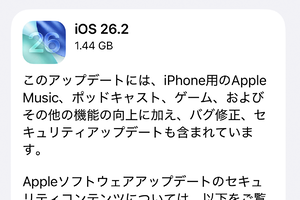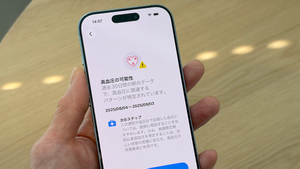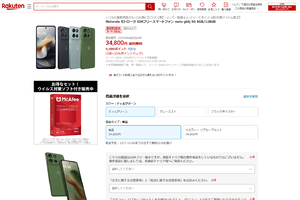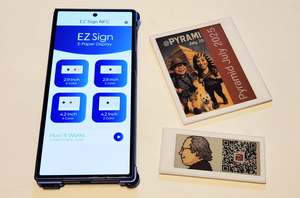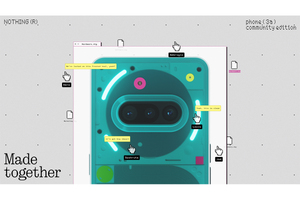プレゼンの資料作りは、けっこう手間がかかる。しっかりと構成を考えなければならず、時間もかかる。そして、構成をしっかり考えたあとに待ち受けているのが、スライドのデザインだ。
デザインにはセンスが問われるが、そのセンスに自身のない人も少なくないだろう。実際、プレゼンテーションアプリの「Keynote」も「PowerPoint」もテンプレートは用意されているが、実際にいじってみると思いどおりにいかないということも多い。
そこで、試してほしいのが「Canva」だ。これは、聞いたことがある人も多いと思うが、近年ではAdobeを脅かす存在になるほど急成長しているデザイン系サービス。「Canva」にはいくつかのAI機能が搭載されており、この力を借りるとプレゼン資料の作成がグンと楽になる。
【アプリ情報】
Canva(キャンバ)
作者:Canva
価格:無料(アプリ内課金あり)
https://apps.apple.com/jp/app/id897446215
今回は、「Canva」のAI機能を駆使してプレゼン資料を作る方法について解説していこう。
AIを使って構成を考える
まず、最初の難題であるプレゼンの構成を考える作業から始めていこう。こちらは、「Canva」の「マジック作文」というAIによる文章作成機能を使うと、驚くほど作業が効率化できる。
この「マジック作文」は、「ChatGPT」を提供するOpenAIの技術を基盤にしたAI文章生成ツールで、SNS投稿、ブログ記事、ビジネスプランなどの文章を簡単に作成できる。もちろん、プレゼンの構成も作成可能だ。
マジック作文は一般的な生成AIと同じように、簡単な指示(プロンプト)を入力すれば、それに対する回答をAIがしてくれる。つまり、プレゼンのザックリとした構成を入力すれば、ある程度の構成をAIが考えてくれる。
例えば、ふるさと納税の概要について説明するプレゼン資料を作る場合、「ふるさと納税について説明するプレゼン資料の構成を考えてください」といったように指示すれば、あっという間に構成が完成する。
これで、画面上にAIが生成した構成が表示された。「Canva」はテキストの編集も可能なので、画面上に表示されている内容を直接修正できる。AIの作ったものは、どうしてもAIっぽさが残るので、気になる部分を調整していこう。
生成した内容は自分で修正してもいいが、AIに指示を出して修正することも可能。特に、内容を大きく修正したい場合は、AIに修正してもらってから自分で調整したほうが時短にもつながる。
AIに修正してもらうときは、修正したい部分を選択してからAIツールを呼び出し、修正してほしい内容を入力すればいい。
なお、マジック作文は利用回数に制限がある。無料版では1ヵ月に最大50回まで利用可能。有料版の「Canvaプロ」(年間1万1800円)を契約すると、1ヵ月に最大250回まで利用できるようになる。無料でも50回は使えるので、お試しで使ってみて頻繁に利用するなら有料版の契約を検討してもいいだろう。